
时间:2020-10-01 15:06:37 来源:www.win10xitong.com 作者:win10
我们不管是办公,还是娱乐,大部分用户都是用的是win10系统,如今有一位用户遇到了Win10系统电脑屏幕亮度无法调节的问题,说真的,可能一些系统高手在遇到Win10系统电脑屏幕亮度无法调节的时候都不知道怎么弄。要是你不愿意找别人来帮助解决你的Win10系统电脑屏幕亮度无法调节问题我们可以按照这个步骤来解决:1、首先,尝试在安全模式下将独立显卡驱动卸载,卸载后屏幕亮度可自由调节;2、其次,查看设备管理器发现独立显卡驱动并未进行安装,当再次安装后仍然无法自由调节亮度就解决了。接下来我们就一起来看看Win10系统电脑屏幕亮度无法调节详细的详尽操作举措。
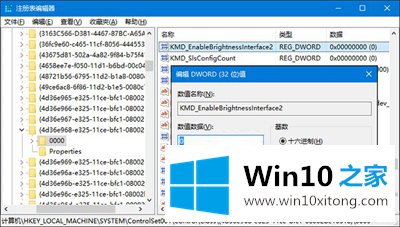
注册编辑器
Win10屏幕亮度无法调节具体表现为:
1、首先,尝试在安全模式下将独立显卡驱动卸载,卸载后屏幕亮度可自由调节;
2、其次,查看设备管理器发现独立显卡驱动并未进行安装,当再次安装后仍然无法自由调节亮度。
Win10屏幕亮度无法调节可尝试通过以下方案来解决:
1、右击“开始菜单”——选择“运行”——输入“regedit”,回车打开注册表,然后依次展开:
{HKEY_LOCAL_MACHINE\SYSTEM\ControlSet001\Control\Class\{4d36e968-e325-11ce-bfc1-08002be10318}
2、将0000和0001中的KMD_EnableBrightnessInterface2键值修改为0。
注意:如果没有该键值,新建一个即可,类型为DWORD 。如果没有0001,只需修改0000中的键值即可。
3、修改完成后重启设备,再尝试能否调节亮度。
如果你也遇到了Win10系统电脑屏幕亮度无法调节的问题,就可以按照上面的办法来解决了。如果还不能解决,我们可以用重装系统这个万能方法解决,如果你需要下载系统,可以继续关注本站。